Управление работой и временем
Основная задача решения «Управление работой и временем» — это отслеживание точного количества времени, которое сотрудники тратят на определенные задачи в течение определенного периода.
В SimpleOne отслеживание времени осуществляется при помощи карточек трудозатрат. Существует два способа создания карточек:
- через форму записи любого объекта, унаследованного из таблицы Задачи (task).
- через страницу Табель трудозатрат.
Подробнее о списании трудозатрат читайте в пользовательской документации.
Табель трудозатрат
Когда сотрудник списывает трудозатраты или указывает их в Табеле трудозатрат (page/wtm_timesheet), затем отправляет их на согласование, все указанные данные сохраняются в таблице Табель трудозатрат (wtm_timesheet).
Только пользователи с ролью admin или wtm_admin могут создавать, удалять и просматривать записи в этой таблице.
Запись табеля трудозатрат содержит следующую информацию:
- Сотрудник
- Начало недели
- Сумма трудозатрат
- Трудозатраты: [день недели]
Обратите внимание, что у пользователей с ролью admin или wtm_admin нет доступа к странице с виджетом Табель трудозатрат.
Согласование табеля
После того как сотрудник нажал Отправить, табель отправляется на согласование менеджеру. Появляется всплывающее сообщение Табель за {дата} отправлен на согласование. Статусы активностей меняются с Новое на Согласование.
Далее менеджер должен согласовать табель или отклонить. При согласовании табеля статус активностей меняется на Согласовано. При отклонении статусы меняются на Отклонено.
Если у сотрудника нет менеджера или он сам является менеджером, карточки трудозатрат будут согласованы автоматически после нажатия Отправить. Появится следующее всплывающее сообщение: Табель за {дата} успешно согласован.
В категории меню Моя работа доступен пункт меню Согласование трудозатрат, который ведет на список согласований карточек сотрудников.
Карточка трудозатрат
В таблице Карточка трудозатрат (wtm_timecard) хранится информация о времени, затраченном на определенные задачи в течение недели. Администраторы могут просматривать все записи трудозатрат. Когда вы открываете любую запись, ее форма будет иметь следующий вид:
- Диапазон дат недели и отображаемое имя сотрудника, который создал карточку.
- Статус карточки.
- Тип активности или наименование задачи со ссылкой на ее запись.
- Даты и дни недели с комментариями, если они были оставлены.
- Время, затраченное на активность в каждый день недели.
- Общее время, затраченное на активность.
- Лента активности, которая показывает историю изменений полей.
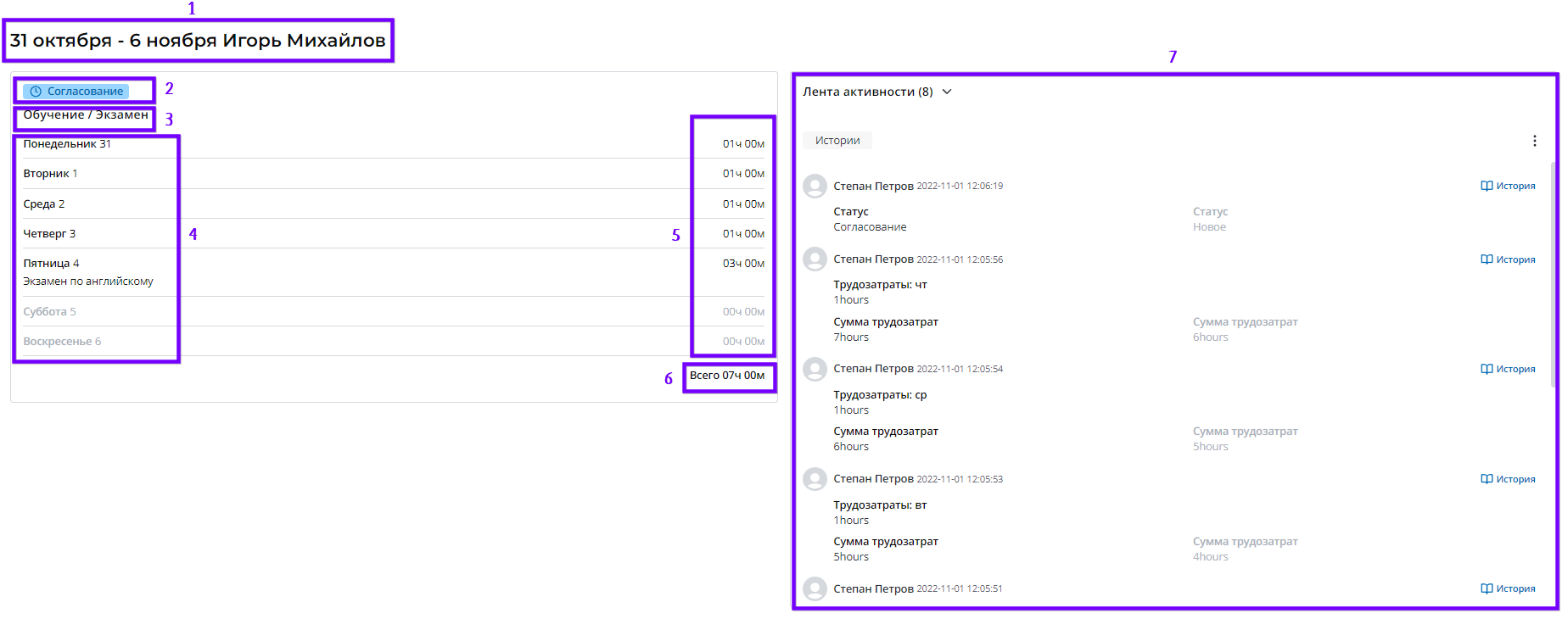
Менеджер может открыть карточки трудозатрат сотрудников через пункт меню Трудозатраты подчиненных.
- В таблице Карточка трудозатрат (wtm_timecard) сотрудники могут просматривать только свои записи карточек. Редактировать записи нельзя.
- Менеджеры могут просматривать записи своих трудозатрат и карточки сотрудников.
- Администраторы могут просматривать все записи трудозатрат.
При удалении карточки трудозатрат из Табеля трудозатрат, все связанные записи списания времени будут также удалены.
Списание времени
Каждый сотрудник может просматривать свои записи списания времени по задачам в таблице Списание трудозатрат (wtm_time_entry). Менеджеры могут просматривать свои записи и записи списания времени подчиненных. Пользователи с ролью admin и wtm_admin могут просматривать и удалять любые записи из этой таблицы.
Чтобы открыть таблицу Списание трудозатрат (wtm_time_entry), перейдите в навигаторе в Управление трудозатратами → Списание трудозатрат. Чтобы создать запись списания времени, на форме задачи нажмите Указать трудозатраты. Подробнее о списании рабочего времени читайте в статье Управление работой и временем.
Создание записей с листового представления таблицы или формы записи запрещено всем пользователям.
Если вы удалите запись, а затем снова спишете время на ту же задачу за ту же дату, то записи, которые были удалены за текущую неделю для данной задачи, будут созданы снова.
Когда вы открываете любую запись, ее форма будет иметь следующий вид:
- Дата списания времени.
- Имя сотрудника, списавшего время на задачу.
- Категория задачи, по которой было произведено списание трудозатрат.
- Ссылка на задачу, по которой было произведено списание трудозатрат.
- Время, затраченное на работу по указанной задаче.
- Ссылка на карточку трудозатрат, в рамках которой было произведено списание.